Dans ce tutoriel, vous apprendrez comment animer la musique avec Adobe After Effects en utilisant différents effets tels que l'effet de spectre audio et les coordonnées polaires. Vous apprendrez également comment aligner des éléments le long d'un trajet de masque pour créer des effets visuels impressionnants qui s'animent en synchronisation avec votre musique. Plongeons directement dans le travail!
Principales découvertes
- Utilisation de l'effet de spectre audio pour représenter visuellement la musique.
- Utilisation des coordonnées polaires pour la conversion entre les coordonnées cartésiennes et polaires.
- Alignement des éléments le long des trajets de masque pour des animations créatives.
Guide étape par étape
Créer un nouveau projet
Commencez par créer un nouveau projet dans Adobe After Effects. Allez dans Fichier > Nouveau > Nouveau Projet. Importez votre fichier MP3 que vous souhaitez utiliser pour l'animation. Pour ce faire, faites glisser le fichier dans la fenêtre du projet. Ensuite, créez une nouvelle composition en faisant glisser le fichier audio sur le bouton de nouvelle composition. Cela crée une nouvelle composition avec le même nom et la même durée que l'enregistrement audio.
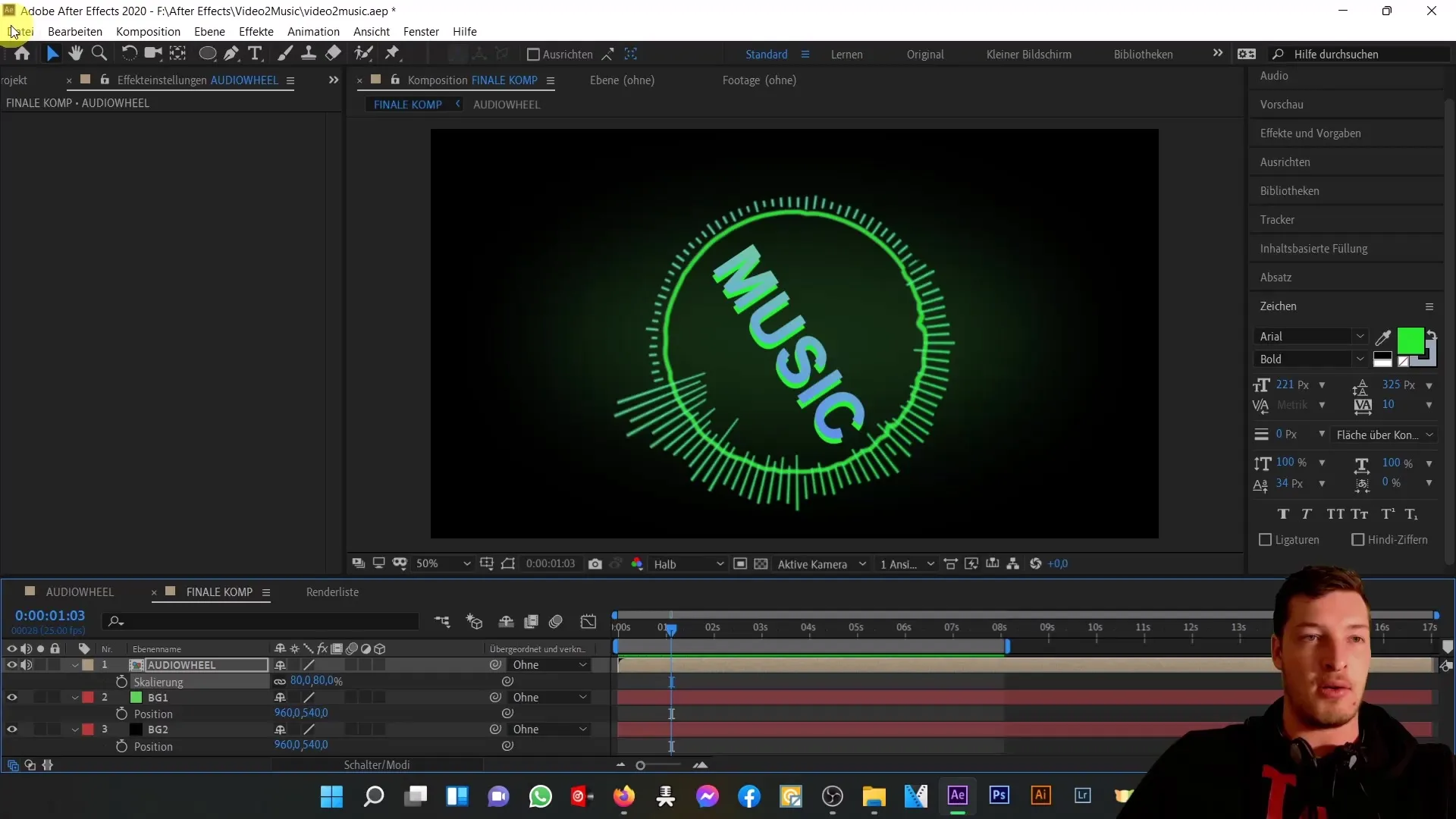
Personnaliser les paramètres de composition
Ouvrez les paramètres de composition et changez le nom en "music wheel". Vérifiez les paramètres par défaut: Full HD et 25 images par seconde sont corrects. Confirmez avec Ok.
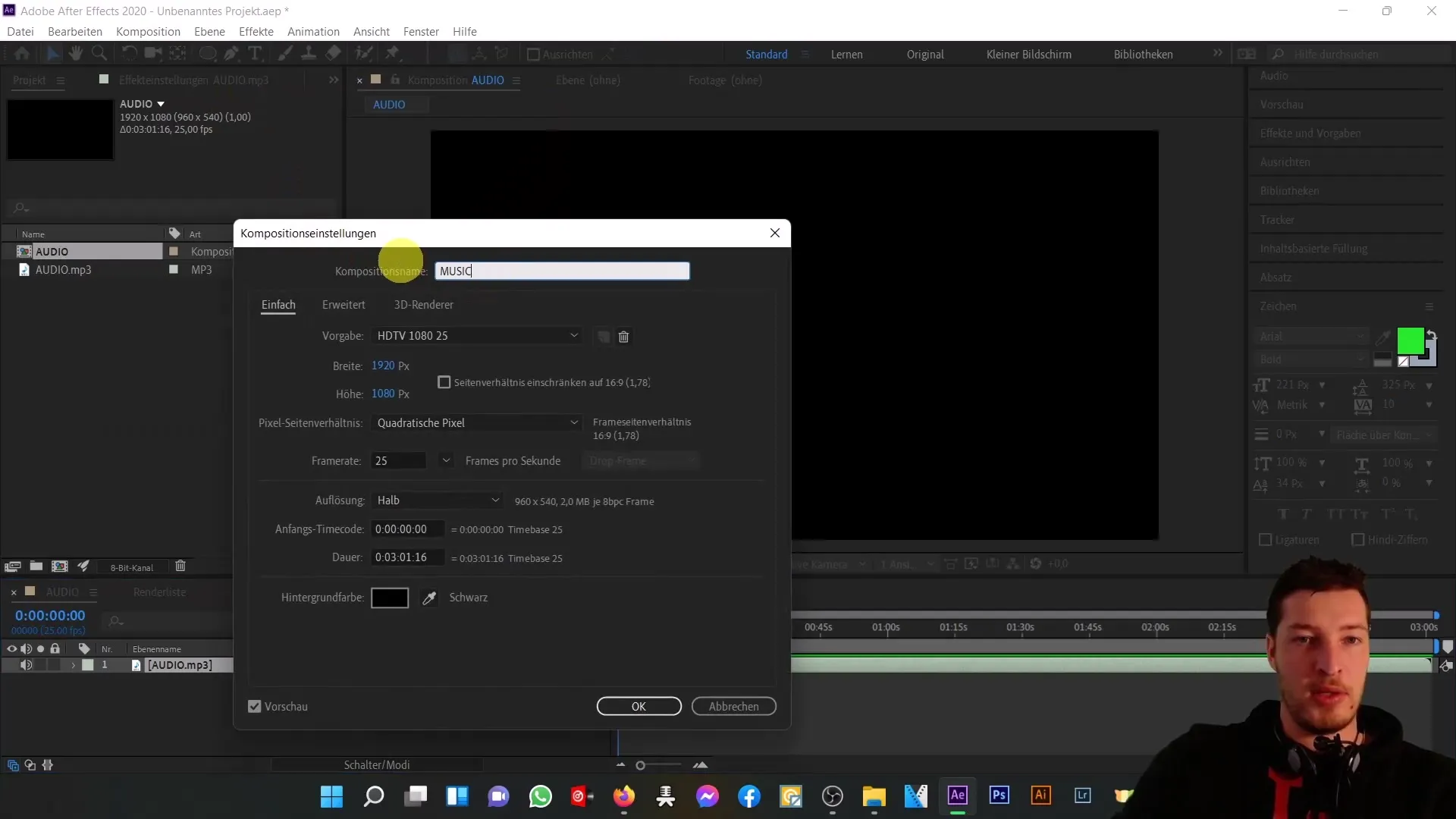
Créer des surfaces colorées et des effets
Nous allons créer deux surfaces colorées pour l'animation des deux cercles entourant le texte. Ajoutez une nouvelle surface colorée via Couche > Nouveau > Surface colorée et nommez-la "wheel 1". La couleur importe peu initialement, car nous ajouterons les effets plus tard. Appliquez maintenant l'effet "Spectre audio". Allez dans Effets > Générer > Spectre audio.
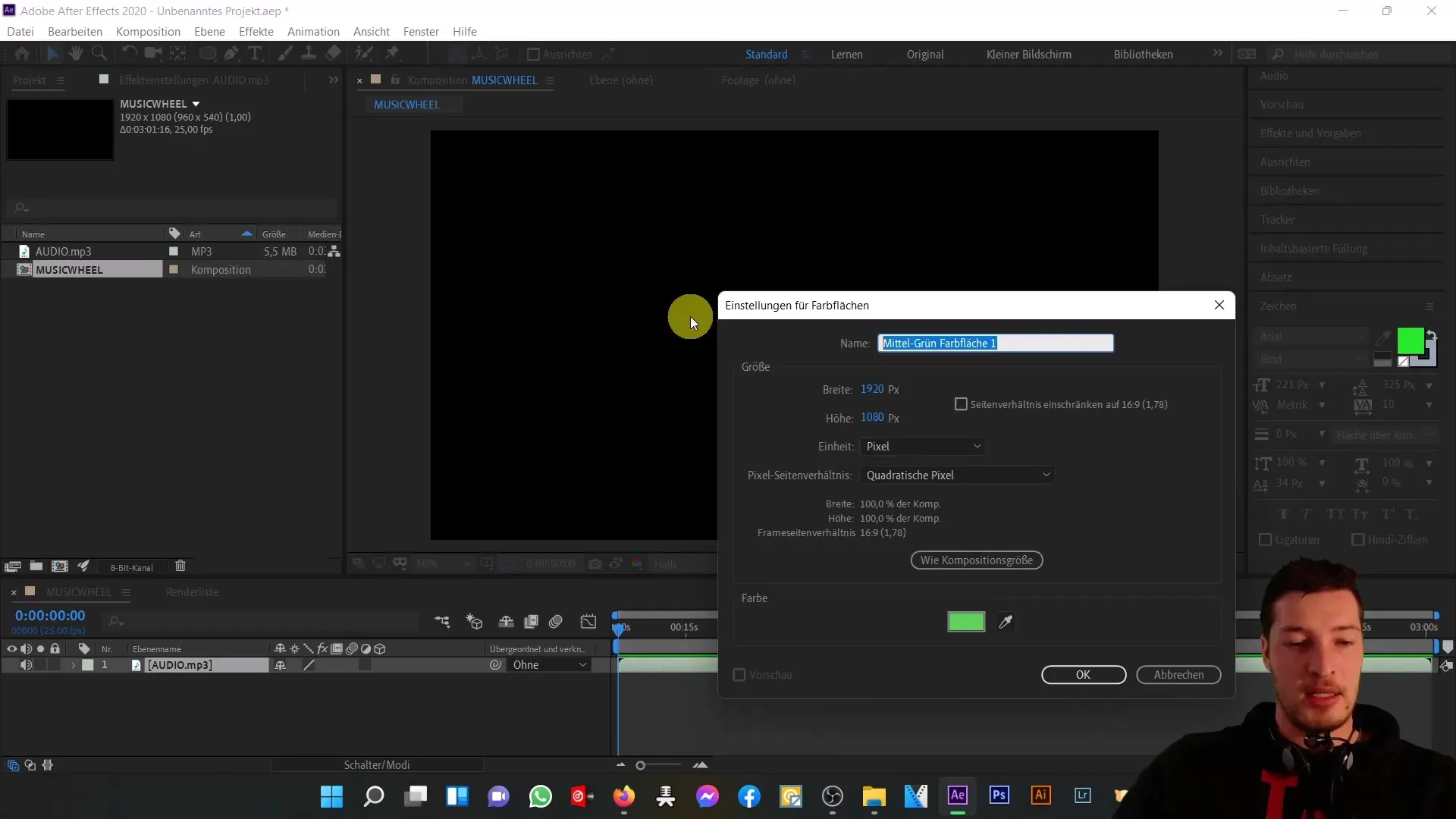
Personnaliser les réglages du spectre audio
Assurez-vous que la piste audio est définie sur le fichier MP3 importé. Placez le point de début et de fin du spectre audio aux bords de la composition. Changez la valeur X du point de départ à 0 et celle du point de fin à 1920. Vérifiez les bandes de fréquence et ajustez-les (par exemple, 200 pour un effet visuel attrayant).
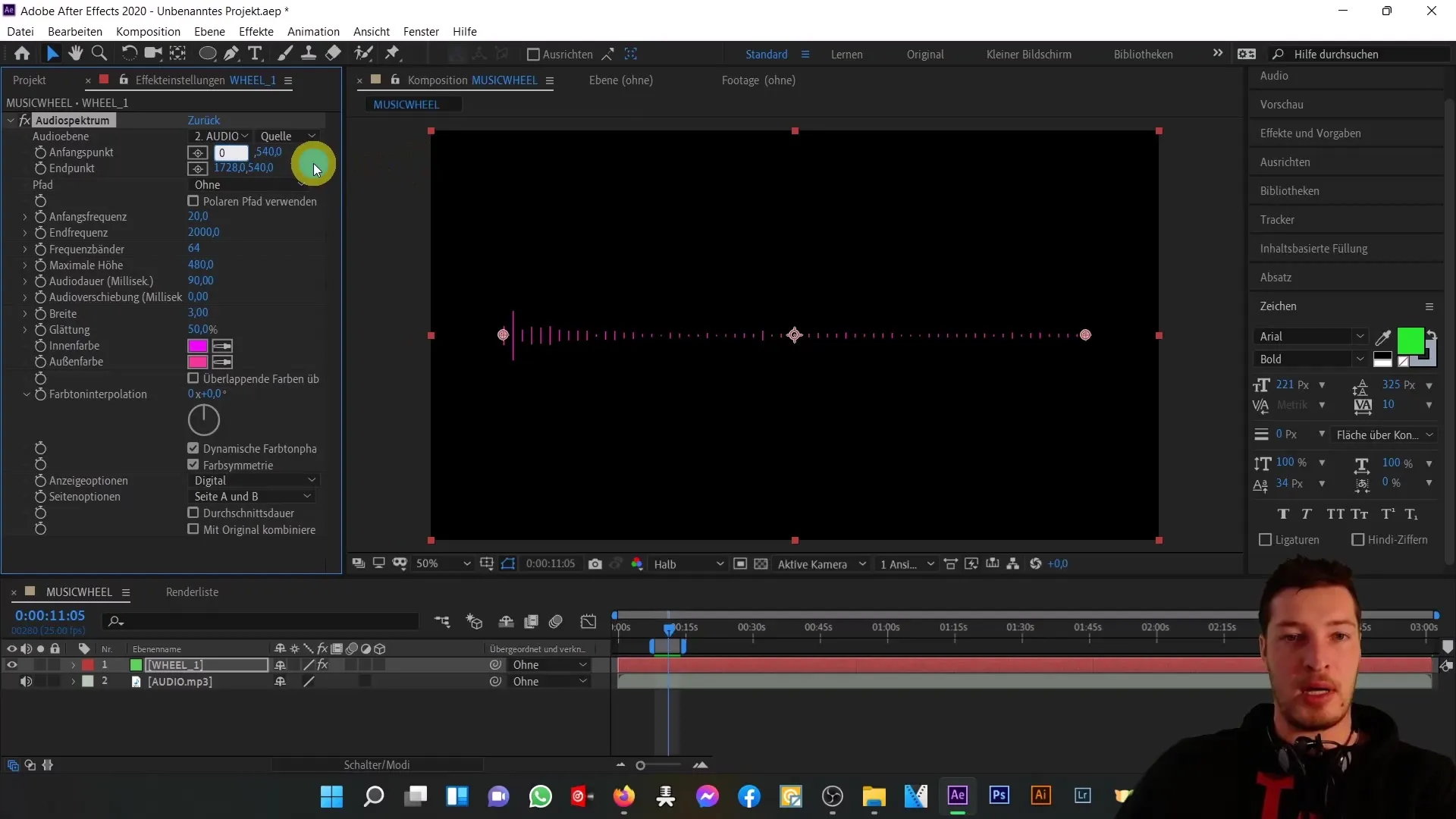
Configurer la hauteur maximale et la largeur
La hauteur maximale est cruciale pour les oscillations musicales. Réglez-la à environ 900. La largeur de chaque bande peut rester à 3 pour assurer une représentation claire. Choisissez les couleurs intérieure et extérieure du spectre pour qu'elles soient agréables et correspondent à l'inspiration musicale.
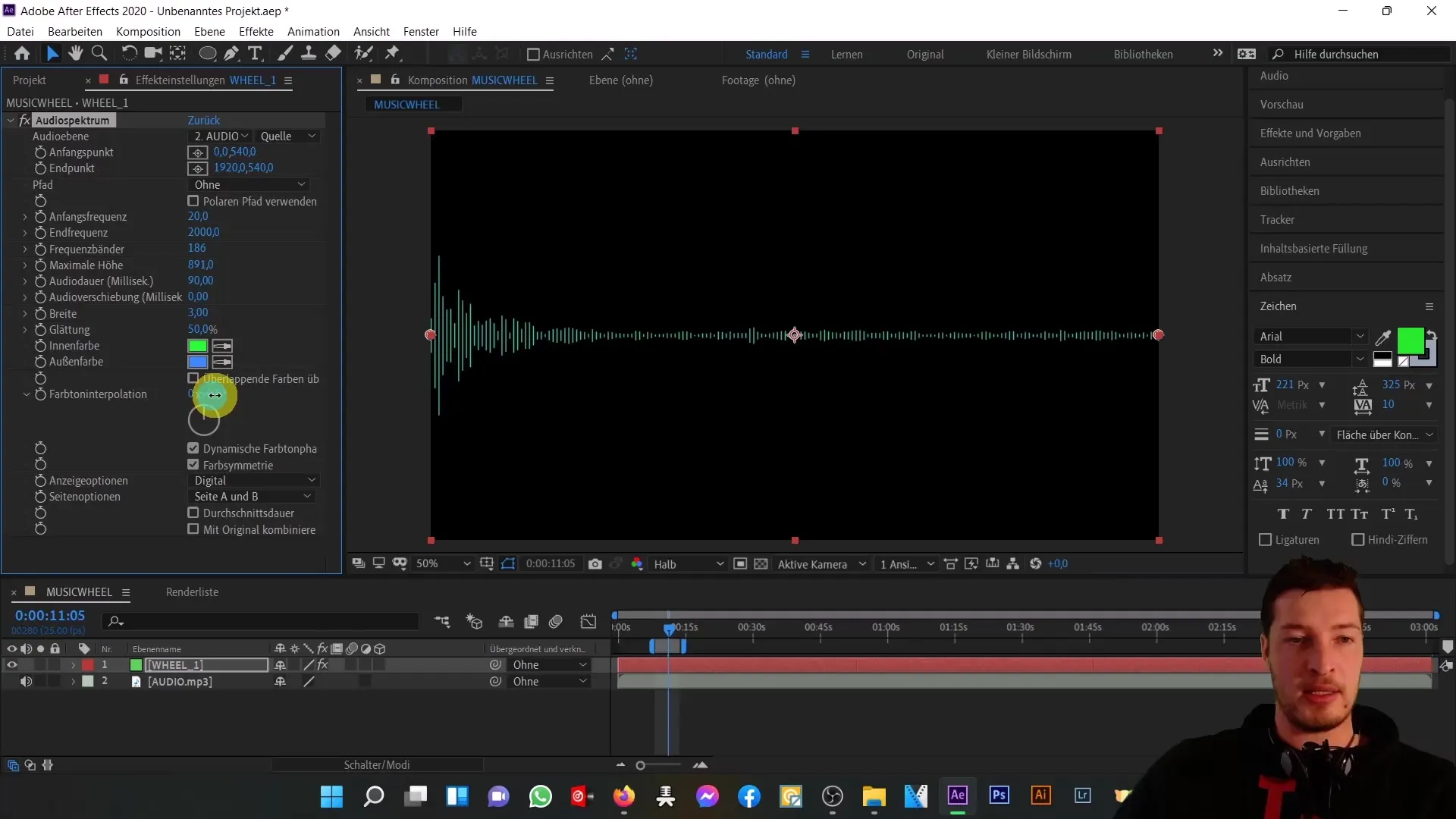
Appliquer les coordonnées polaires
Pour donner une forme circulaire à la représentation, utilisez l'effet "Coordonnées polaires". Allez dans Effets > Distorsion > Coordonnées polaires. Changez l'option de Rectangulaire à Polaire et ajustez le pourcentage d'interpolation pour rendre le spectre de forme circulaire.
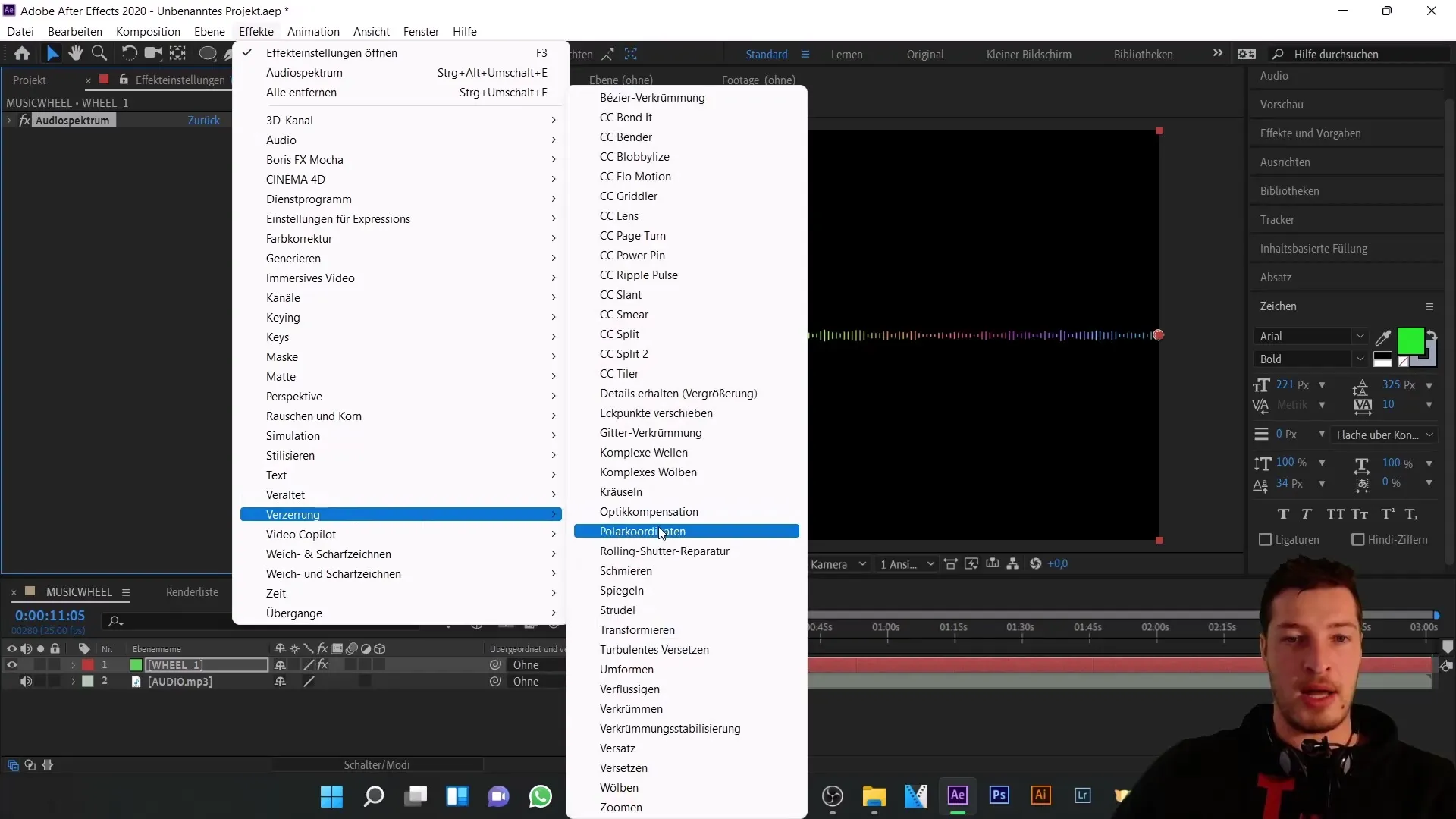
Créer et ajuster le masque
Pour l'animation des cercles centraux, nous allons créer un masque pour aligner le spectre audio sur une forme. Sélectionnez l'outil du crayon et tracez un masque dans la composition. Pour bien représenter votre spectre, allez dans les options de masque et changez le réglage de "Additionner" à "Sans".
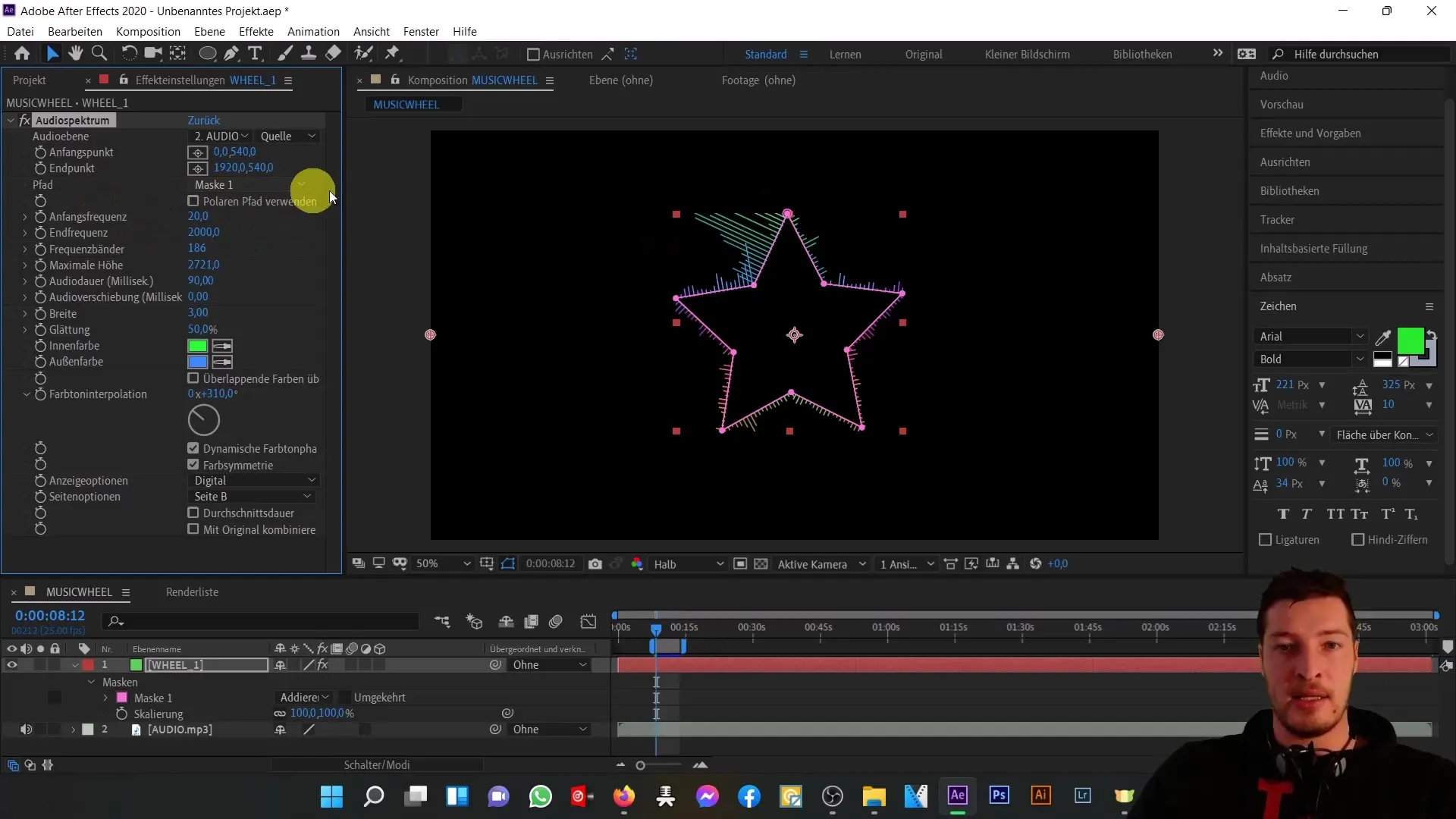
Créer le cercle intérieur
Créez une deuxième surface colorée pour le cercle intérieur en dupliquant la première couche (Ctrl + D) et en la renommant en "wheel 2". Appliquez l'effet de lignes analogues pour une présentation soignée.
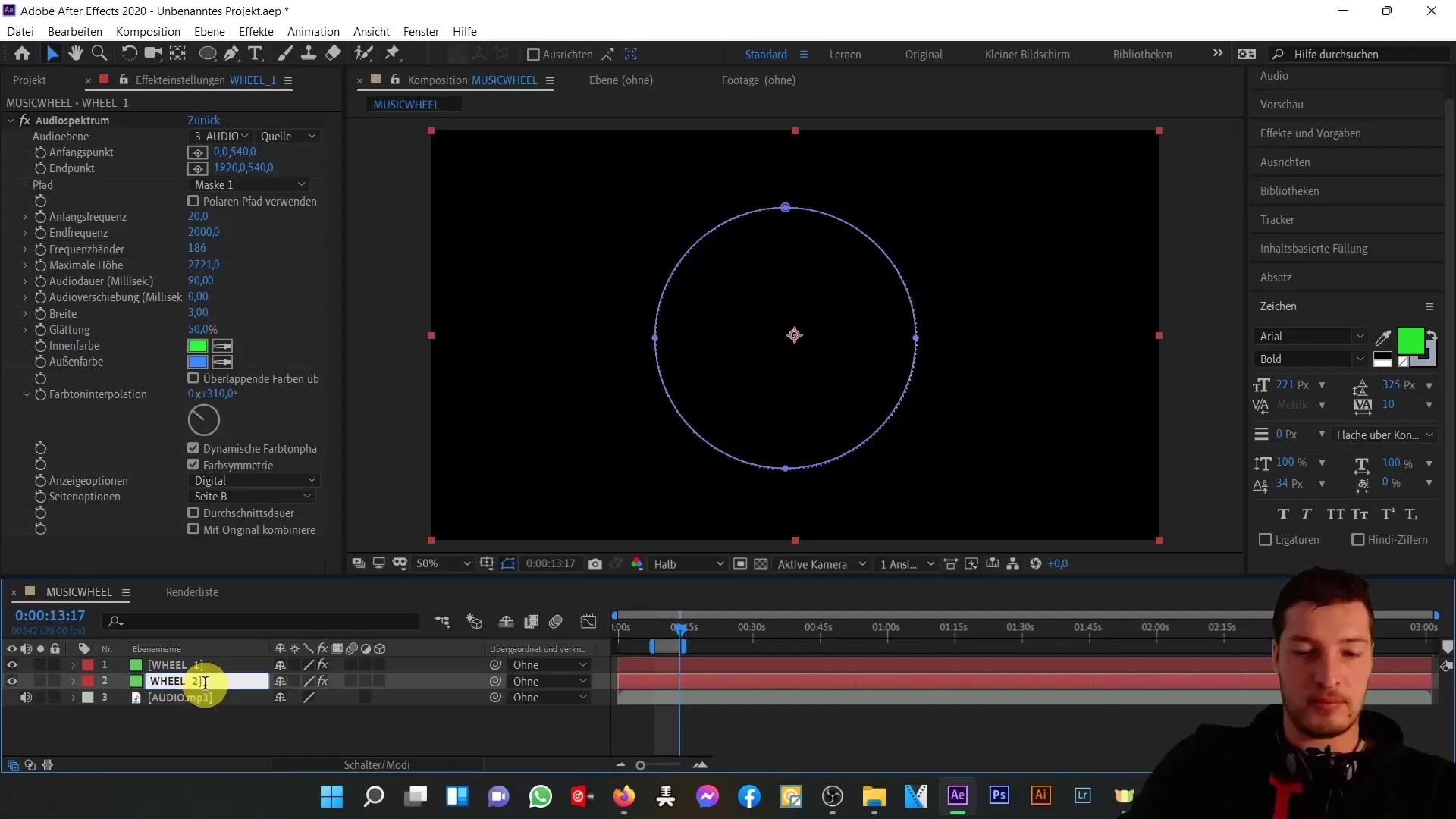
Personnaliser le cercle intérieur
Répétez le processus pour un troisième cercle intérieur qui est légèrement plus petit que le deuxième. Abaissez sa hauteur maximale et ajustez la largeur de chaque bande respective pour que les oscillations soient bien visibles mais pas exagérées.
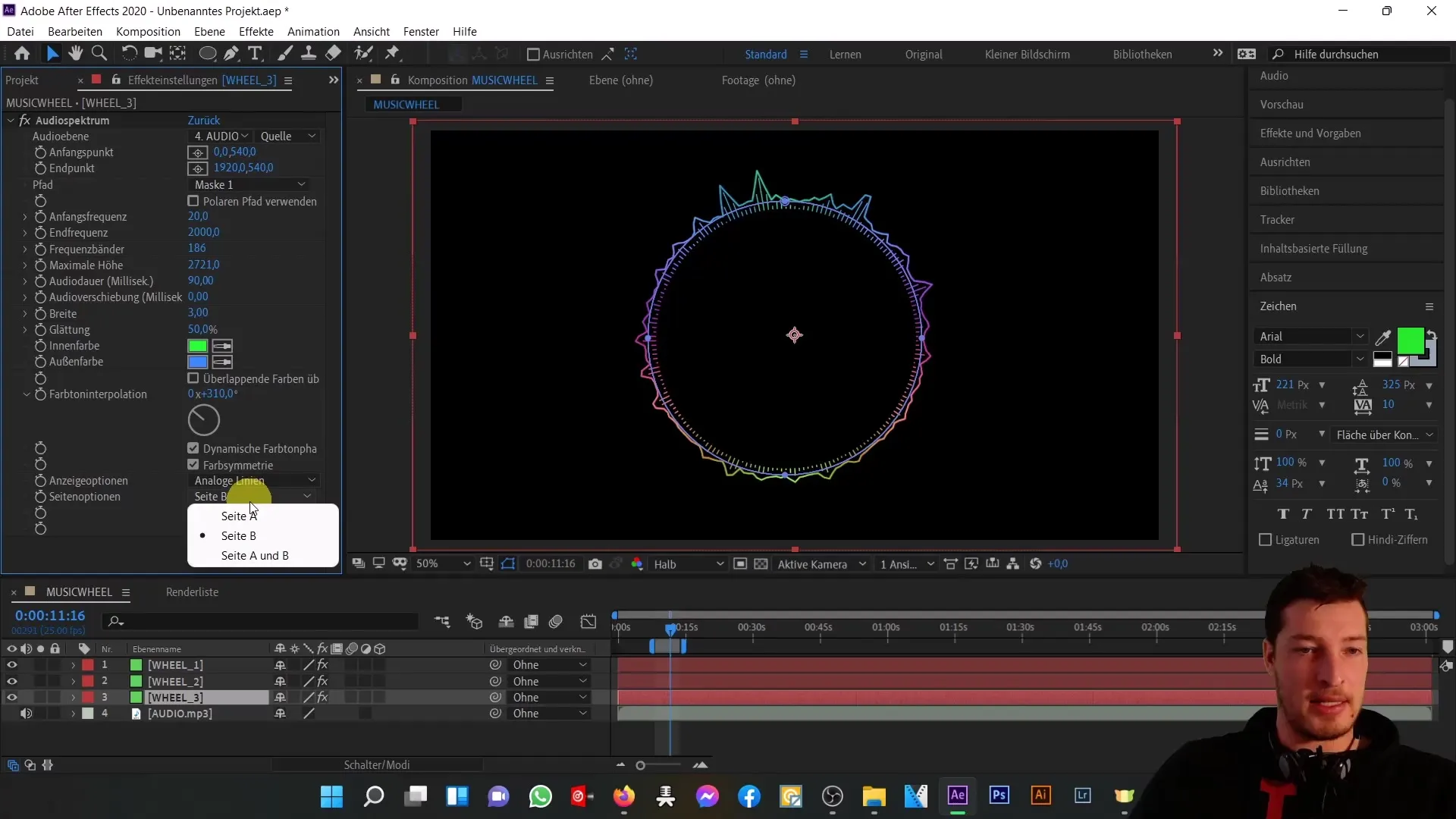
Aperçu et finalisation
Maintenant, lancez l'aperçu de votre composition. Vous devriez pouvoir suivre les animations de vos cercles parfaitement synchronisées avec la musique. Ajustez si nécessaire les paramètres pour obtenir le résultat souhaité.
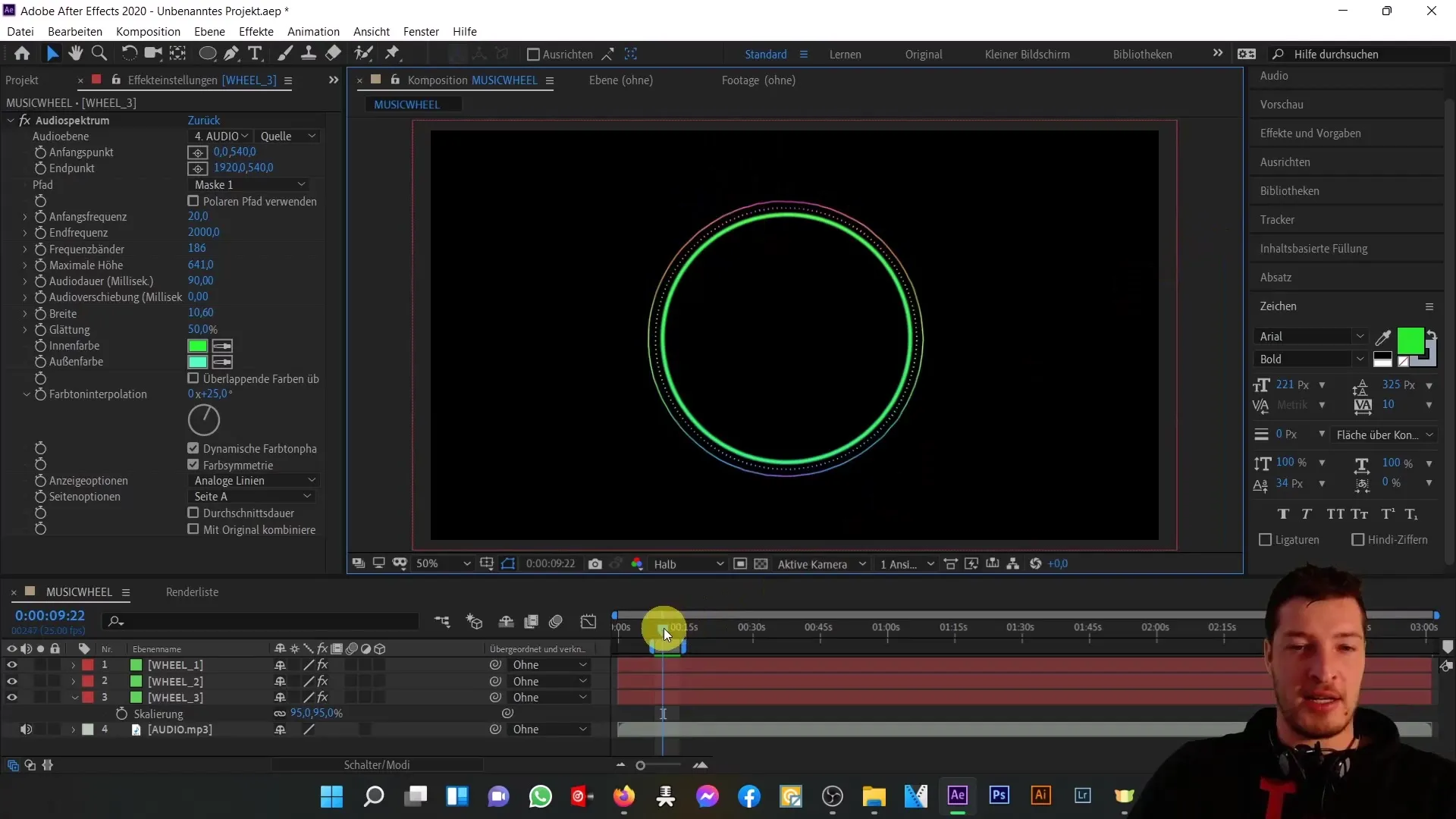
Résumé
Dans ce tutoriel, vous avez appris comment animer visuellement la musique dans Adobe After Effects. En utilisant l'effet de spectre audio, la conversion en coordonnées polaires et en s'alignant sur un chemin de masque, vous avez pu créer des animations impressionnantes qui complètent et mettent en valeur votre musique.
Foire aux questions
Comment importer un fichier MP3 dans After Effects?Vous pouvez importer un fichier MP3 dans After Effects en le faisant glisser dans la fenêtre du projet.
Comment modifier les paramètres de composition?Cliquez avec le bouton droit de la souris sur la composition dans la fenêtre du projet et sélectionnez "Paramètres de composition".
Quel est l'effet de spectre audio?L'effet de spectre audio visualise les fréquences et les volumes d'un fichier audio sous forme graphique.
Comment créer un chemin de masque?Sélectionnez l'outil plume et tracez la forme souhaitée dans la composition pour créer un masque.
Comment appliquer l'effet de coordonnées polaires?Allez dans Effets > Distorsion > Coordonnées polaires et choisissez entre les options de conversion en représentations polaires ou rectangulaires.


